บทช่วยสอนการติดตั้ง WP: ตั้งค่า WordPress บนโฮสต์ที่แตกต่างกัน
เผยแพร่แล้ว: 2019-11-14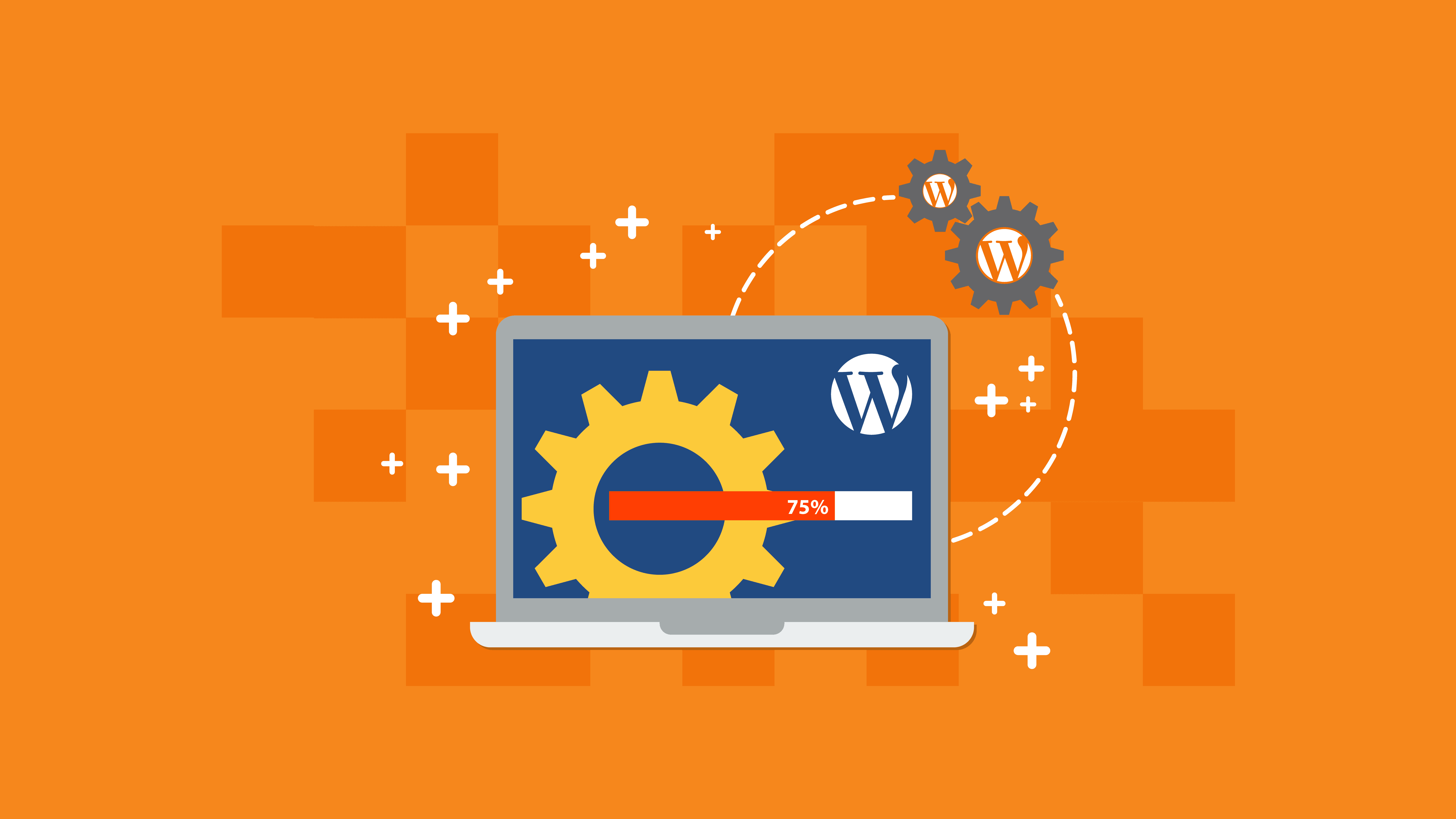
จำเป็นต้องพูด WordPress เป็นระบบจัดการเนื้อหา (CMS) ที่ได้รับความนิยมและใช้มากที่สุดในโลก อันที่จริง เว็บไซต์มากกว่า 30% บนอินเทอร์เน็ตขับเคลื่อนด้วย WordPress เหตุผลที่อธิบายได้ง่าย ๆ ก็คือ ฟรี เป็นโอเพ่นซอร์ส ขยายได้ และมีธีมและปลั๊กอินมากมายที่จะช่วยให้คุณออกแบบและแปลงให้เป็นเว็บไซต์แทบทุกแห่งที่คุณต้องการ ไม่มีประโยชน์
นอกจากนี้ยังติดตั้งง่ายและรวดเร็วมาก คุณไม่จำเป็นต้องเป็นอัจฉริยะในเรื่องเทคโนโลยี คุณจึงจะสามารถสร้างเว็บไซต์ WordPress ได้ ผู้ให้บริการเว็บโฮสติ้งในปัจจุบันเสนอการติดตั้ง WordPress ล่วงหน้าสำหรับคุณหรือจัดหาเครื่องมือการติดตั้งเพียงคลิกเดียว เช่น Softaculous, QuickInstall และ Fantastico ทำให้การติดตั้งนั้นเป็นมิตรกับผู้เริ่มต้น
มีสองสิ่งที่คุณต้องมีก่อนติดตั้ง WordPress:
- ชื่อโดเมน – ชื่อเว็บไซต์ของคุณหรือที่อยู่เว็บที่ผู้เยี่ยมชมเข้าถึง
- ผู้ให้บริการเว็บโฮสติ้ง WordPress – ผู้ให้บริการที่ทำให้เว็บไซต์ของคุณสามารถเข้าถึงได้ในเวิลด์ไวด์เว็บ
และเมื่อพูดถึงโฮสติ้ง ให้ เลือกผู้ให้บริการโฮสต์เว็บ ที่ให้การรักษาความปลอดภัยที่มั่นคง ประสิทธิภาพที่รวดเร็ว และการสนับสนุนคุณภาพสูง นี่คือผู้ให้บริการโฮสต์เว็บที่ฉันแนะนำเป็นอย่างยิ่ง:
- SiteGround
- A2Hosting
- WPEngine
- Cloudways
การติดตั้ง WordPress บน SiteGround
SiteGround เป็นผู้ให้บริการโฮสต์เว็บที่น่าเชื่อถือ โดยเฉพาะสำหรับผู้เริ่มต้น เป็นที่รู้จักกันดีในเรื่องแผนการโฮสต์ที่ได้รับการเพิ่มประสิทธิภาพสูงสำหรับ WordPress เช่นเดียวกับการสนับสนุนลูกค้าที่ยอดเยี่ยม
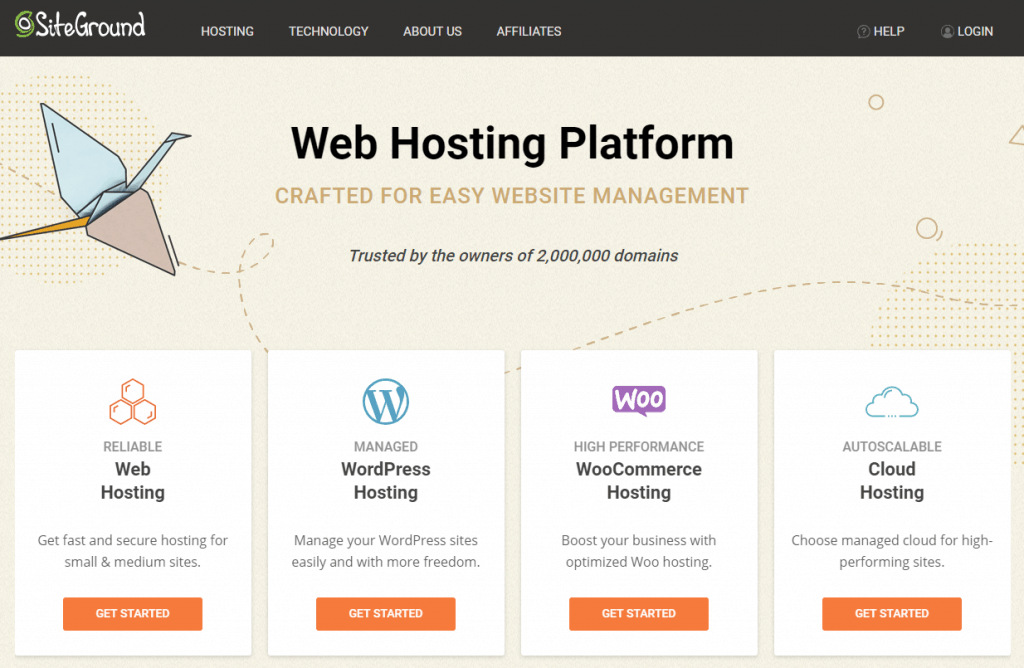
SiteGround ให้คุณติดตั้ง WordPress โดยใช้ SiteGround Wizard หรือผ่าน Softaculous แน่นอน คุณสามารถทำการติดตั้งด้วยตนเองได้
| เจ้าภาพ | ค่าใช้จ่าย | เว็บไซต์ | การจราจร | เว็บไซต์ |
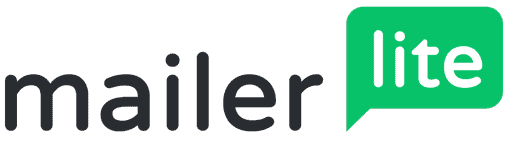 | ฟรีและขึ้น | ไม่ จำกัด | การเข้าชม 25k ต่อเดือน | ดูรายละเอียด |
| ฟรีและขึ้น | ไม่ จำกัด | การเข้าชม 25k ต่อเดือน | ||
| ฟรีและขึ้น | ไม่ จำกัด | การเข้าชม 25k ต่อเดือน | ||
| ฟรีและขึ้น | ไม่ จำกัด | การเข้าชม 25k ต่อเดือน |
การใช้ตัวช่วยสร้าง SiteGround
หลังจากสมัครแพ็คเกจโฮสติ้ง WordPress แล้ว SiteGround จะให้ข้อมูลการเข้าสู่ระบบทั้งหมดที่คุณต้องการ หากคุณเข้าสู่ระบบพื้นที่ลูกค้าเป็นครั้งแรก ป๊อปอัปจะปรากฏขึ้นเพื่อถามว่าคุณต้องการเริ่มเว็บไซต์ใหม่หรือไม่ เลือกตัวเลือกนั้นและคลิกที่ WordPress
ป้อนข้อมูลรับรองการเข้าสู่ระบบและคลิกยืนยัน
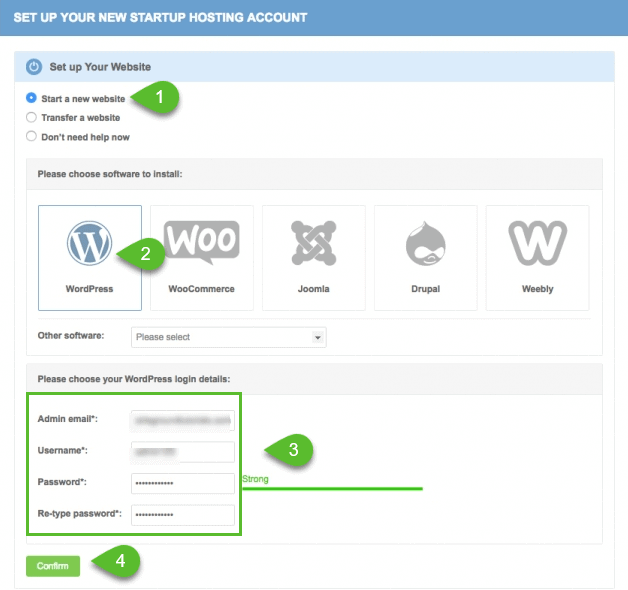
จากนั้นเลือกการปรับปรุงใดๆ ที่คุณต้องการสำหรับเว็บไซต์ WordPress ของคุณ ทำเครื่องหมายที่ช่องยืนยันข้อตกลง แล้วคลิก ตั้งค่าให้เสร็จสิ้น
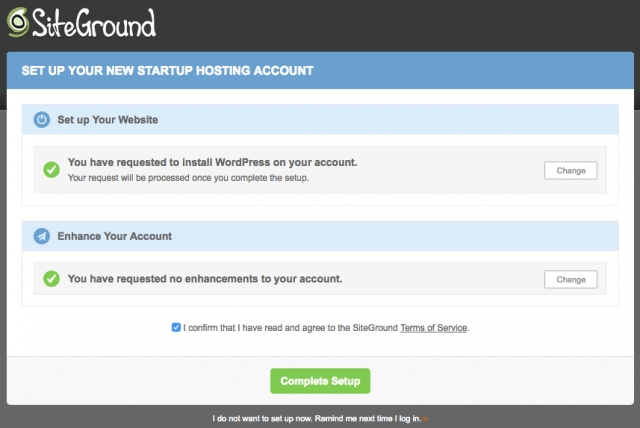
แล้วคุณล่ะ! WordPress ได้รับการติดตั้งบนเว็บไซต์ของคุณ ตอนนี้คุณสามารถกลับไปที่ส่วนลูกค้าและคุณจะพบเว็บไซต์ใหม่ภายใต้แท็บบัญชีของฉัน หากคุณคลิกที่ปุ่ม Go to Admin Panel คุณจะถูกเปลี่ยนเส้นทางไปยังหน้าเข้าสู่ระบบ WordPress ของคุณ
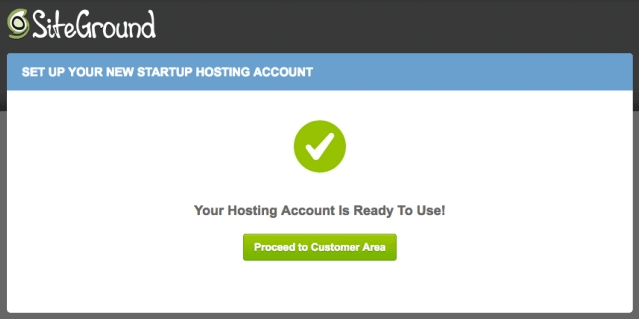
ใช้ Softaculous
SiteGround เสนอตัวติดตั้งอัตโนมัติเช่น Softaculous เพื่อให้แม้แต่ผู้ที่ไม่ใช่ผู้เชี่ยวชาญด้านเทคโนโลยีหรือผู้เริ่มต้นสามารถติดตั้ง WordPress ได้ในเวลาเพียงไม่กี่นาที
ปัจจุบัน Softaculous เป็นโปรแกรมติดตั้งสคริปต์ที่ทรงพลังที่สุดด้วยซอฟต์แวร์ PHP มากกว่า 150 ตัว คุณสามารถติดตั้งได้ด้วยการคลิกเพียงไม่กี่ครั้ง คุณยังสามารถทำการปรับแต่งอย่างละเอียดในตัวช่วยสร้างการติดตั้ง เพื่อให้เว็บไซต์ของคุณอยู่ในแบรนด์ คุณยังสามารถตั้งค่าการสำรองข้อมูลเว็บไซต์อัตโนมัติและย้ายการติดตั้งจากโดเมนหนึ่งไปยังอีกโดเมนหนึ่งได้
เริ่มกันเลย!
เมื่อคุณเข้าสู่ระบบ cPanel คุณจะพบ Softaculous ในส่วนโปรแกรมติดตั้งอัตโนมัติ คลิกที่มันและคุณจะถูกเปลี่ยนเส้นทางไปยังรายการแอปพลิเคชันที่คุณสามารถติดตั้งโดยใช้ Softaculous
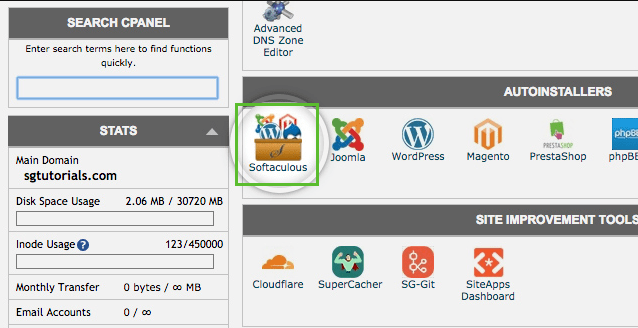
คลิกที่ไอคอน WordPress และคุณจะเข้าสู่หน้าถัดไปซึ่งคุณสามารถคลิกที่แท็บติดตั้ง
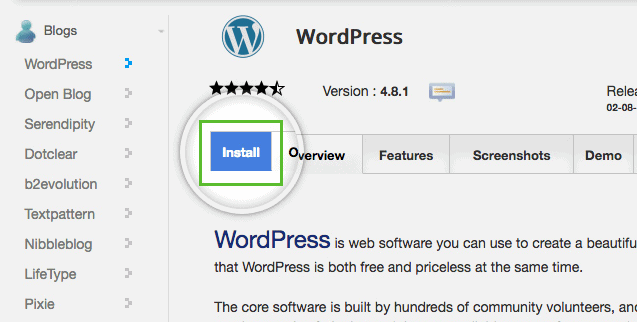
กรอกข้อมูลที่จำเป็น:
- โปรโตคอล – นี่คือที่ที่เว็บไซต์ของคุณควรเข้าถึงได้ เป็น http:// หรือ https:// ?
- โดเมน – นี่คือชื่อโดเมนที่คุณต้องการติดตั้ง WordPress
- ไดเร็กทอรี – หากคุณต้องการติดตั้ง WordPress บนโดเมนของคุณโดยตรง ให้ปล่อยว่างไว้ เพิ่มชื่อโฟลเดอร์หากต้องการติดตั้งในโฟลเดอร์ย่อยของเว็บไซต์ของคุณ ตัวอย่างเช่น yourdomain.com/folder_name
- ชื่อไซต์ – นี่คือชื่อเว็บไซต์ของคุณ
- คำอธิบายไซต์ – นี่คือแท็กไลน์ของเว็บไซต์ของคุณ
- ชื่อผู้ใช้ผู้ดูแลระบบ - นี่คือชื่อผู้ใช้สำหรับเข้าสู่ระบบแดชบอร์ดผู้ดูแลระบบ WordPress ของคุณ
- รหัสผ่านผู้ดูแลระบบ - นี่คือรหัสผ่านสำหรับเข้าสู่ระบบแดชบอร์ดผู้ดูแลระบบ WordPress ของคุณ
- ภาษา – เลือกภาษาที่คุณต้องการสำหรับแพลตฟอร์ม WordPress ของคุณ
- ตัวเลือกขั้นสูง – นี่คือที่ที่คุณสามารถเปลี่ยนชื่อฐานข้อมูลและคำนำหน้าตารางได้
เมื่อเสร็จแล้วให้คลิกที่ปุ่มติดตั้ง
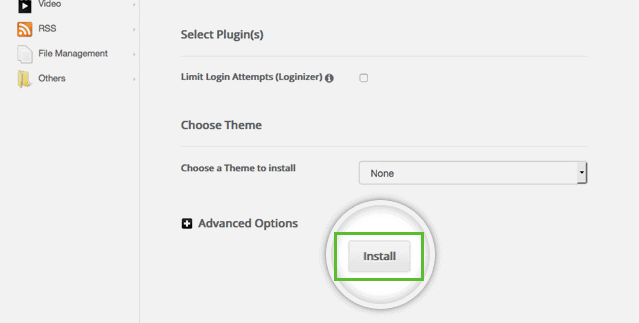
WordPress จะติดตั้งโดยอัตโนมัติและแสดงข้อความแสดงความสำเร็จเมื่อเสร็จสิ้น URL การดูแลระบบจะให้คุณสามารถเข้าสู่ระบบแดชบอร์ดผู้ดูแลระบบ WordPress ของคุณได้
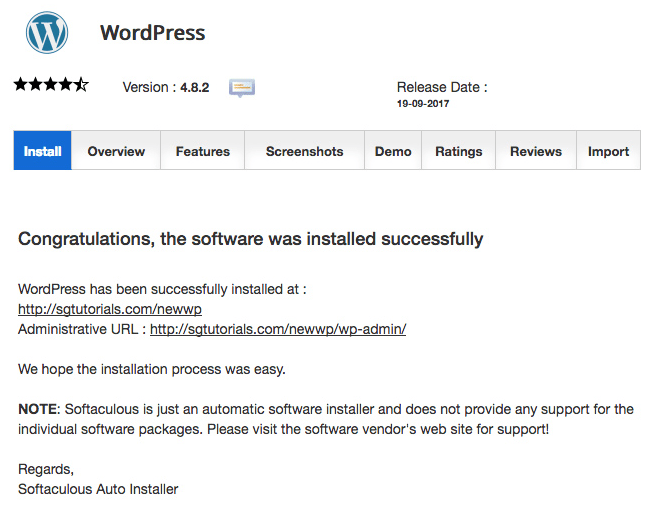
เมื่อคุณลงชื่อเข้าใช้แดชบอร์ดผู้ดูแลระบบ WordPress แล้ว SiteGround จะแสดงวิซาร์ดทีละขั้นตอนเพื่อช่วยคุณในการตั้งค่าเว็บไซต์ของคุณเพิ่มเติม คุณสามารถคลิกที่ปุ่ม เริ่มเลย และเลือกการออกแบบเว็บไซต์ที่คุณต้องการและฟังก์ชันอื่นๆ ที่คุณต้องการสำหรับเว็บไซต์ของคุณ เมื่อคุณตั้งค่าเสร็จแล้ว วิซาร์ดความสำเร็จจะปรากฏขึ้น และเว็บไซต์ของคุณก็พร้อมสำหรับการปรับแต่งและสร้างเนื้อหาแล้ว

เยี่ยมชม SiteGround
การติดตั้ง WordPress บน A2Hosting
A2Hosting เป็นหนึ่งในผู้ให้บริการเว็บโฮสติ้งที่เร็วและน่าเชื่อถือที่สุด มีการโหลดหน้าเว็บได้เร็วกว่าผู้ให้บริการโฮสติ้ง WordPress รายอื่นถึง 20 เท่า นอกจากนี้ยังมีสภาพแวดล้อมการแสดงละคร SSL ฟรี การสำรองข้อมูลที่ง่ายดาย และเว็บไซต์ WordPress ที่ปรับให้เหมาะสมกับ A2
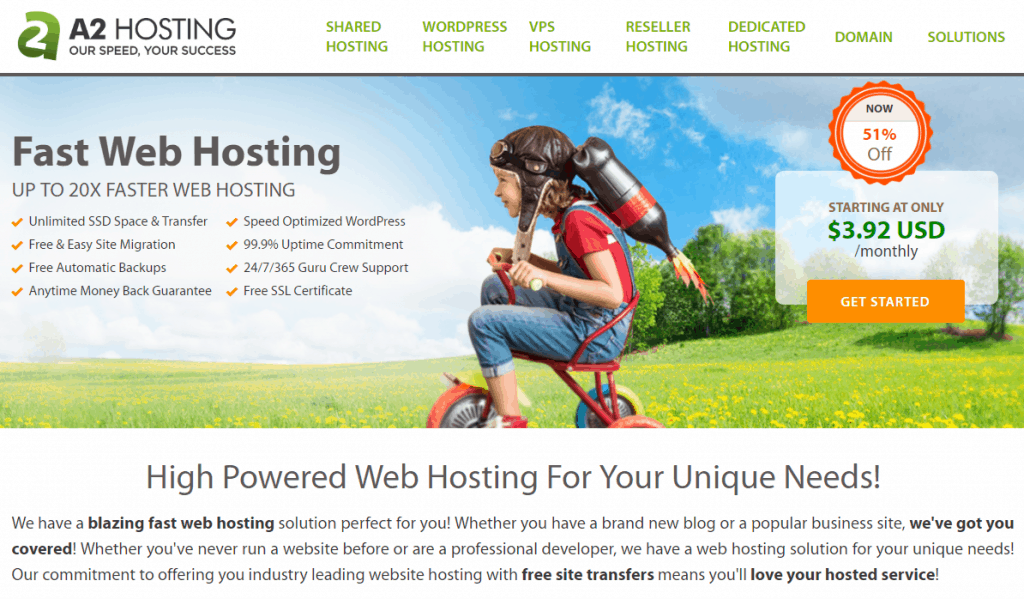
ด้วย A2Hosting คุณสามารถใช้ Softaculous เพื่อติดตั้ง WordPress หรือทำเองก็ได้ ในการติดตั้ง WordPress โดยใช้ Softaculous คุณต้องลงชื่อเข้าใช้พอร์ทัลลูกค้าก่อนผ่าน https://my.a2hosting.com คลิกการเข้าสู่ระบบไคลเอนต์ที่ปลอดภัยภายใต้จัดการบัญชีของคุณ
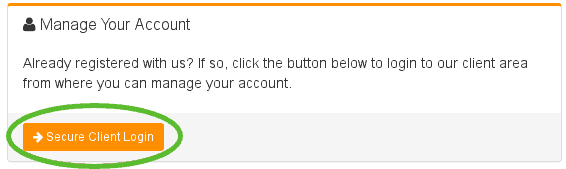
เข้าสู่ระบบโดยใช้ที่อยู่อีเมลและรหัสผ่านที่เกี่ยวข้องกับบัญชีโฮสติ้ง A2
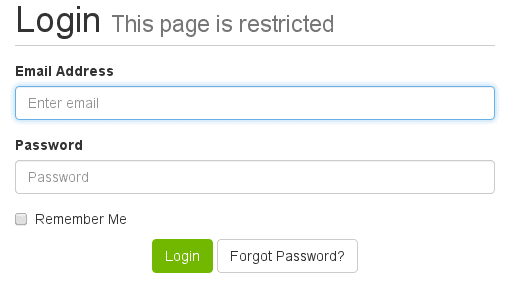
ภายใต้เมนู Services ให้คลิกที่ My Services
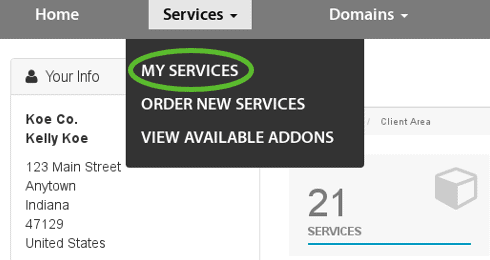
เลือกแพ็คเกจโฮสติ้งของคุณภายใต้ ผลิตภัณฑ์และบริการของฉัน แล้วคลิก จัดการ ในแถบด้านข้าง การดำเนินการ เลือก ลงชื่อเข้าใช้ cPanel
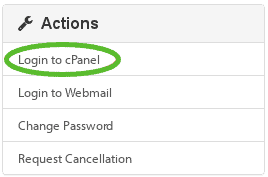
ในหน้าจอหลักของ cPanel คุณจะพบส่วน Softaculous Apps Installer เลือก WordPress แล้วคุณจะเข้าสู่หน้าการติดตั้ง WordPress
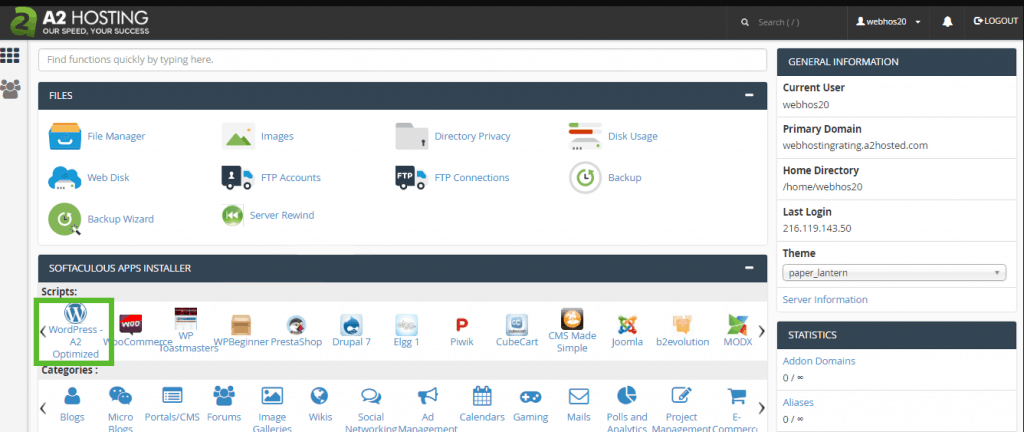
ขั้นตอนเดียวกันกับ SiteGround เพียงคลิกที่แท็บติดตั้ง
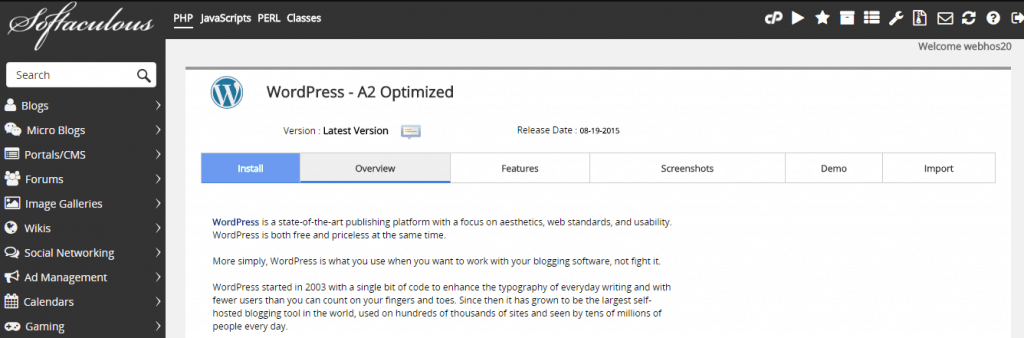
กรอกข้อมูลการติดตั้งที่จำเป็นทั้งหมดแล้วคลิกติดตั้ง และนั่นแหล่ะ!
เยี่ยมชม A2Hosting
การติดตั้ง WordPress บน WPEngine
WPEngine เป็นหนึ่งในผู้นำที่ดีที่สุดและเป็นผู้บุกเบิกอุตสาหกรรมโฮสติ้ง WordPress ที่มีการจัดการ หากคุณกำลังเริ่มต้นเว็บไซต์ WordPress และต้องการบริการโฮสติ้งที่ยอดเยี่ยมในแง่ของประสิทธิภาพ ความปลอดภัย เวลาทำงาน และการสนับสนุน WPEngine เป็นสิ่งที่จำเป็นอย่างยิ่ง พันธมิตรของบริษัทได้แก่ Amazon Web Services และ Google Cloud และยังคงปรับปรุงอย่างต่อเนื่อง
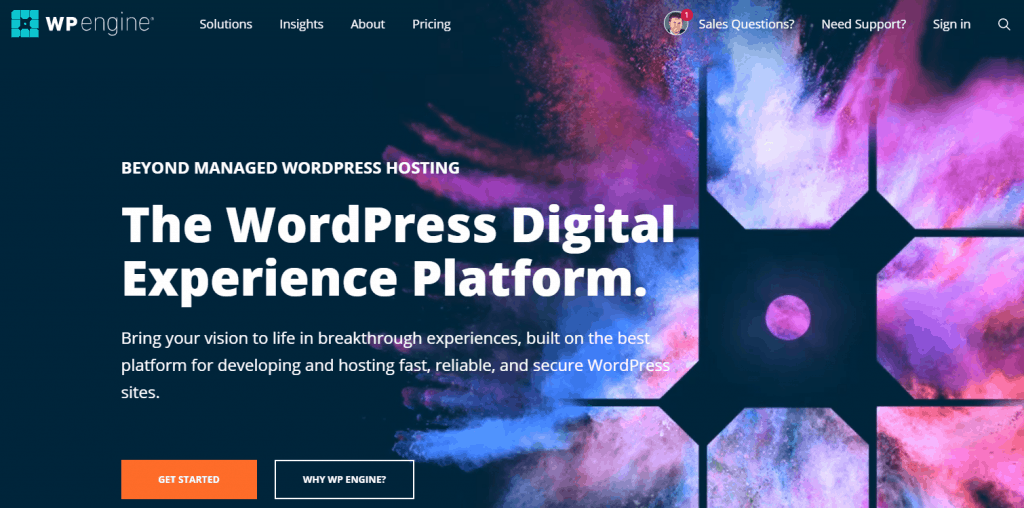
WPEngine ทำให้การติดตั้ง WordPress บนเว็บไซต์ของคุณง่ายขึ้นมาก เพียงเข้าสู่ระบบพอร์ทัลผู้ใช้ที่ http://my.wpengine.com/ คลิกที่แท็บการติดตั้ง

คลิกที่เพิ่มการติดตั้งในแถบเมนูด้านบน

กรอกแบบฟอร์มพร้อมรายละเอียดการติดตั้งที่จำเป็นทั้งหมด
- ชื่อการติดตั้ง – ป้อนชื่อการติดตั้ง WordPress ของคุณ
- คัดลอกจาก – เลือกว่าจะคัดลอกจากการติดตั้งอื่นหรือสร้างการติดตั้งใหม่
- โอนได้ – เลือกช่องทำเครื่องหมายว่าควรโอนได้หรือไม่
- Multisite – เลือกว่ามันเป็น WordPress multisite หรือไม่
เมื่อเสร็จแล้ว ให้คลิกที่ Create Install
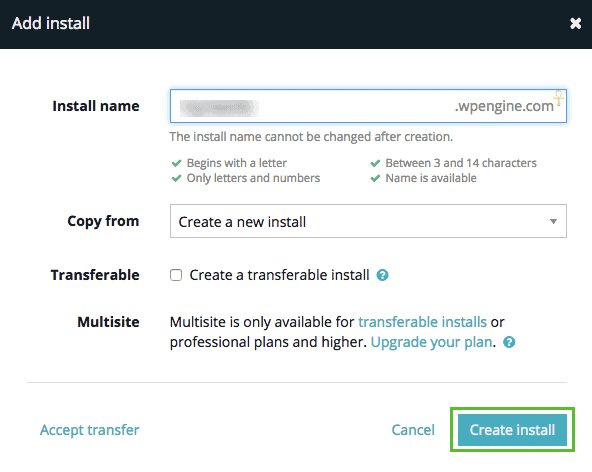
เมื่อการติดตั้งเสร็จสิ้น คุณจะได้รับอีเมลแจ้งว่าการติดตั้งของคุณเสร็จสิ้น ตอนนี้ คุณจะสามารถเข้าถึงแดชบอร์ดผู้ดูแลระบบ WordPress และเริ่มปรับแต่งได้
เยี่ยมชม WPEngine
การติดตั้ง WordPress บน Cloudways
Cloudways เป็นผู้ให้บริการคลาวด์โฮสติ้งที่มีการจัดการซึ่งให้บริการลูกค้าด้วยโซลูชันแบบคลิกเดียวในการเปิดใช้เว็บแอปพลิเคชันบนเซิร์ฟเวอร์คลาวด์ เช่น Digital Ocean, Vultr, Linode, Amazon Web Service และ Google Compute Engine (GCE)
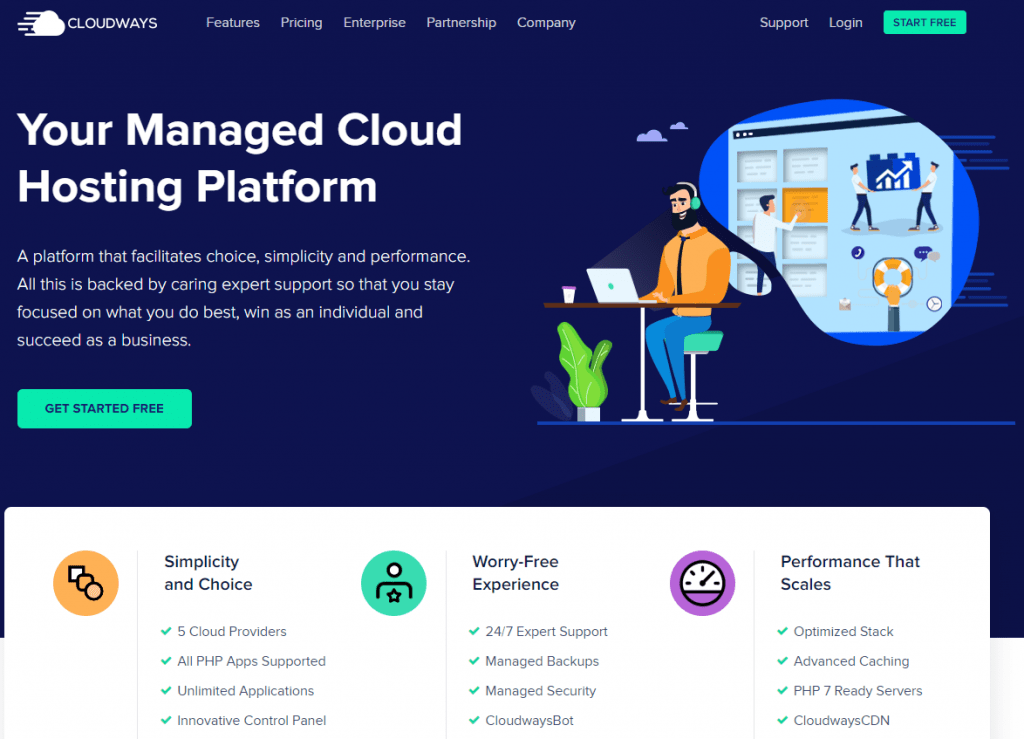
แผนการจ่ายตามการใช้งานของ Cloudways ช่วยให้คุณตรวจสอบการใช้เซิร์ฟเวอร์ของคุณแบบเรียลไทม์ นอกจากนี้ยังมีใบรับรอง SSL ฟรีและการจัดเตรียม 1 คลิก ข้อเสียคือคุณมีการเข้าถึงเซิร์ฟเวอร์ที่จำกัดและไม่รองรับภาษาการเขียนโปรแกรมทั้งหมด
หากคุณคิดว่า Cloudways เหมาะสำหรับคุณ ลงชื่อสมัครใช้ได้เลย เมื่อคุณมีบัญชีอยู่แล้ว ให้เข้าสู่ระบบคอนโซลของคุณ บนแท็บเซิร์ฟเวอร์ คลิกเปิดใช้เพื่อเริ่มเซิร์ฟเวอร์ใหม่
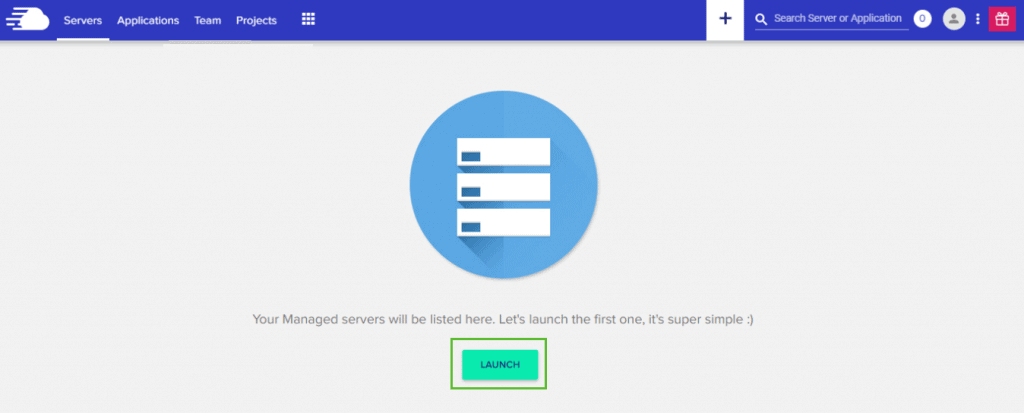
ตั้งค่าการตั้งค่าเซิร์ฟเวอร์ของคุณแล้วคลิกเปิดใช้ทันที
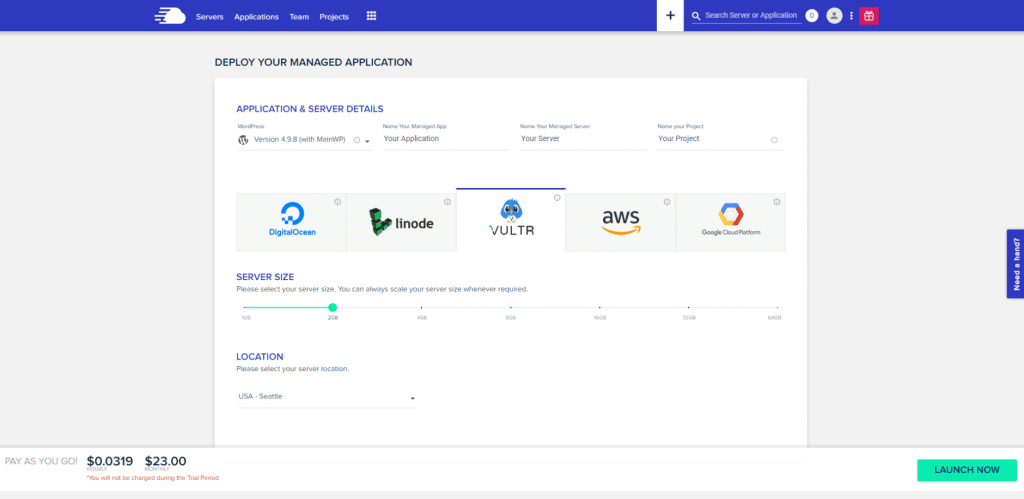
บนแท็บแอปพลิเคชัน ให้คลิกปุ่ม +เพิ่มแอปพลิเคชัน แล้วเลือกเซิร์ฟเวอร์ที่คุณเพิ่ม
เลือก WordPress เวอร์ชันล่าสุดในรายการดรอปดาวน์ของแอปพลิเคชัน ป้อนชื่อแอปพลิเคชันของคุณ เลือกโครงการของคุณในดรอปดาวน์ คลิกเพิ่มแอปพลิเคชัน
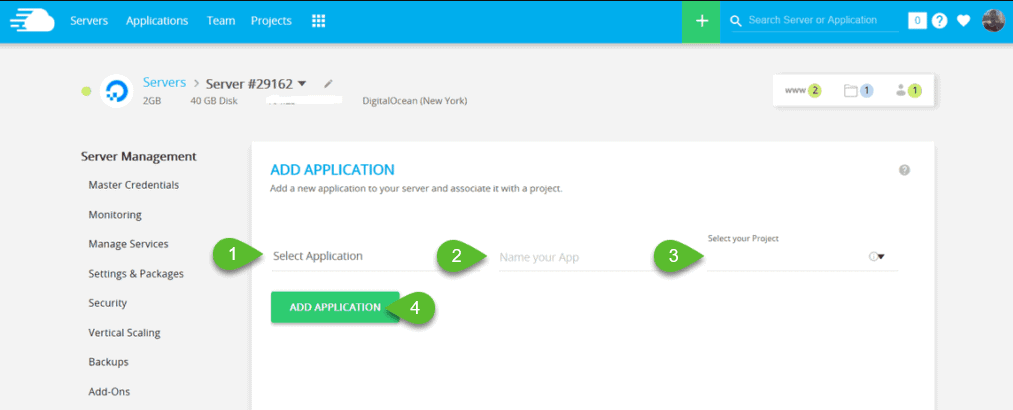
ตอนนี้จะเริ่มการติดตั้ง
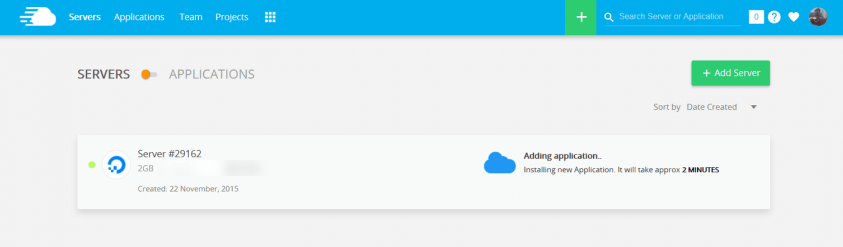
เมื่อเสร็จแล้ว คุณสามารถเข้าสู่ระบบแดชบอร์ดผู้ดูแลระบบ WordPress ได้โดยคลิกที่ลิงก์แอปพลิเคชัน (www)
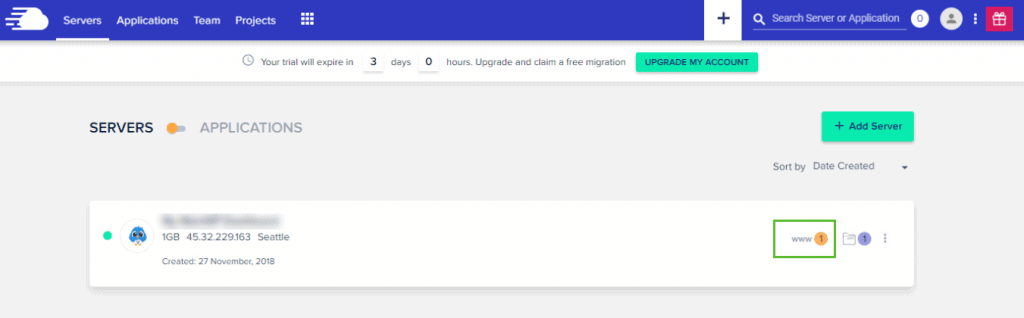
เยี่ยมชม Cloudways
ติดตั้ง WordPress เสร็จแล้ว ทำอะไรต่อไป?
ดังนั้น คุณติดตั้ง WordPress สำเร็จแล้ว นี่คือสิ่งที่ควรทำต่อไป ติดตั้งธีม WordPress เช่น Astra รวดเร็ว น้ำหนักเบา และปรับแต่งได้มาก เรียนรู้เพิ่มเติมเกี่ยวกับ Astra ที่นี่ และหากคุณไม่ต้องการเน้นตัวเองในการเขียนโค้ดเว็บไซต์ของคุณ ให้สร้างเว็บไซต์โดยใช้ตัวสร้างเพจ เช่น Elementor และ ใช้ธีมที่พร้อมสำหรับ Elementor
การติดตั้งปลั๊กอินช่วยให้คุณสามารถขยายคุณลักษณะและฟังก์ชันการทำงานของเว็บไซต์ WordPress ของคุณได้ ด้วยปลั๊กอินมากกว่า 54,000 รายการในที่เก็บ WordPress คุณสามารถสร้างเว็บไซต์ประเภทใดก็ได้ที่คุณต้องการ
บทสรุป
การตัดสินใจเลือกโฮสต์เว็บที่จะใช้สำหรับสร้างเว็บไซต์ WordPress นั้นสำคัญมาก โดยเฉพาะอย่างยิ่งหากคุณไม่ต้องการยุ่งยากกับการติดตั้งด้วยตนเอง ผู้ให้บริการเว็บโฮสติ้งส่วนใหญ่ในปัจจุบันเสนอการติดตั้ง WordPress ฟรีในคลิกเดียว และนั่นเป็นสิ่งหนึ่งที่คุณควรมองหาโฮสต์เว็บนอกเหนือจากสิ่งสำคัญ เช่น ประสิทธิภาพ ความปลอดภัย และการสนับสนุนลูกค้า
การสร้างเว็บไซต์จาก WordPress ไม่จำเป็นต้องยุ่งยากอีกต่อไป เพียงใช้ความฉลาดในการเลือกโฮสต์ ธีม และปลั๊กอินที่เหมาะสม ซึ่งจะช่วยให้ธุรกิจของคุณเติบโต
